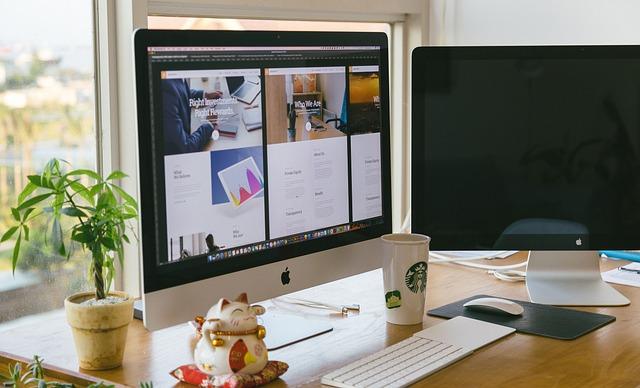在数字化时代,电脑已经成为我们生活和工作中不可或缺的工具。Windows7作为微软公司推出的一款经典操作系统,凭借其高效稳定的性能赢得了用户的广泛喜爱。然而,在使用过程中,我们可能会遇到忘记密码的困扰。本文将详细介绍Win7强制重置密码的方法,帮助您轻松解决这个问题。
一、了解Win7密码重置的重要性
密码是保护电脑数据安全的重要手段。忘记密码会导致无法正常登录系统,甚至可能导致数据泄露。因此,掌握Win7强制重置密码的方法至关重要。以下是几个原因说明为什么需要了解这一方法
1.避免因忘记密码导致的工作和生活受到影响。
2.提高电脑使用安全性,防止他人恶意操作。
3.在遇到紧急情况时,能迅速解决问题,恢复正常使用。
二、Win7强制重置密码的方法
1.使用系统安装光盘重置密码
如果您有Windows7的系统安装光盘,可以按照以下步骤进行密码重置
(1)将系统安装光盘放入光驱,启动电脑。
(2)在启动过程中,按下F2键进入BIOS设置,将启动顺序调整为从光驱启动。
(3)启动到系统安装界面,选择修复计算机。
(4)在系统恢复选项中选择命令提示符。
(5)在命令提示符窗口中,输入以下命令
“`
copyc:\windows\system32\sethc.exec:\
(6)重启电脑,在登录界面按下Shift键5次,调用sethc.exe程序。
(7)在sethc.exe窗口中,输入以下命令
netuser用户名新密码
(8)重启电脑,使用新密码登录系统。
2.使用WindowsPE重置密码
如果您没有系统安装光盘,可以使用WindowsPE(预安装环境)进行密码重置
(1)制作WindowsPE启动盘。
(2)启动电脑,进入WindowsPE。
(3)在WindowsPE中,打开命令提示符。
(4)输入以下命令,查找Windows系统所在的盘符
dirc:\windows/s/a
(5)找到系统盘符后,输入以下命令,删除原密码文件
delc:\windows\system32\config\sam
(6)输入以下命令,复制备份的密码文件
copyc:\windows\system32\config\sam.bakc:\windows\system32\config\sam
(7)重启电脑,正常登录系统。
三、预防措施
为了避免忘记密码的情况发生,您可以采取以下预防措施
1.设置密码提示问题,以便在忘记密码时能够轻松找回。
2.定期更改密码,提高密码安全性。
3.将密码保存在安全的地方,如密码管理器。
4.了解Win7强制重置密码的方法,以便在必要时迅速解决问题。
总之,掌握Win7强制重置密码的方法对电脑用户来说非常重要。在遇到忘记密码的情况时,您可以尝试上述方法,快速解决问题。同时,采取预防措施,避免忘记密码,将有助于提高电脑使用体验。